2022'nin En İyi 9 Ücretsiz E-posta Hizmet Sağlayıcısı: İnceleme ve Karşılaştırma
Yayınlanan: 2019-09-07![Dikkate Almanız Gereken En İyi 9 Ücretsiz E-posta Hizmet Sağlayıcısı [2019]](/uploads/article/553/q4Tko5Wgo8GBpQeF.jpg)
Daha önceki zamanlarda, WhatsApp veya messenger veya benzeri uygulamaların olmadığı zamanlarda, insanlar diğer insanlara ulaşmak veya iletişim kurmak için e-posta hesaplarını kullanıyordu. WhatsApp, Messenger vb. gibi bu uygulamaların piyasaya sürülmesinden sonra bile, e-posta hesapları, diğer kişilere ulaşmak veya bazı veri veya dosyaları başkalarına göndermek isteyenlerin favori tercihi olmaya devam ediyor, çünkü aşağıdakiler gibi birçok fayda sağlıyor:
- Başka kişilere telefon numarası gibi herhangi bir kişisel bilgi vermenize gerek yoktur. Yalnızca e-posta adresiniz gereklidir.
- Size veya birine gönderdiğiniz eski dosyaları arayabilmeniz için geniş depolama alanı sağlar.
- Filtreler, sohbet tesisi vb. gibi birçok gelişmiş özellik sunar.
- Belgelerinizi, dosyalarınızı vb. e-posta yoluyla çok hızlı bir şekilde gönderebilirsiniz.
- Aynı anda çok sayıda kişiye herhangi bir veri veya dosya veya bilgi gönderebilirsiniz.
- İnternetteki en iyi iletişim ağıdır ve işe alım, kaynak indirme, ayarlar, hatırlatıcılar vb. için son derece kullanışlıdır.
Şimdi en büyük soru, hangi E-posta servis sağlayıcısını seçmeniz gerektiği ortaya çıkıyor. Piyasada bulunan tüm E-posta servis sağlayıcıları yeterince iyi değil. İhtiyaçlarınıza göre hangisini kullanabileceğinizi akıllıca seçmelisiniz.
![Dikkate Almanız Gereken En İyi 9 Ücretsiz E-posta Hizmet Sağlayıcısı [2019]](/uploads/article/553/FGHCid1pSpTqwnNG.jpg)
Ayrıca, tüm E-posta servis sağlayıcıları ücretsiz değildir. Bunları kullanmak istiyorsanız ödeme yapmalısınız. Ve ücretsiz olanlar bile kullanımı çok kolay değildir ve ihtiyacınız olan tüm özellikleri içermeyebilir.
Peki, bir E-posta servis sağlayıcı seçmeden önce nelere dikkat etmelisiniz? Cevap:
- Depolama kapasitesi
- Kullanım kolaylığı
- Mobil ve Masaüstü İstemcisi
- Veri İçe Aktarma Yetenekleri
Yukarıdaki kriterlerin çoğunu karşılayan birkaç e-posta hizmeti sağlayıcısı vardır. Bu yüzden sizin için araştırmayı yaptık ve ücretsiz olan bu 9 en iyi e-posta servis sağlayıcısı listesiyle geldik ve sizin için tek yapmanız gereken en iyisini seçmek.
İçindekiler
- Dikkate Almanız Gereken En İyi 9 Ücretsiz E-posta Hizmet Sağlayıcısı
- 1. Gmail
- 2. Görünüm
- 3.Yahoo! Posta
- 4. AOL Postası
- 5. ProtonMail
- 6. Zoho Postası
- 7. Mail.com
- 8. Yandex.Mail
- 9. Tutanota
Dikkate Almanız Gereken En İyi 9 Ücretsiz E-posta Hizmet Sağlayıcısı
1. Gmail
Gmail, en iyi ücretsiz e-posta servis sağlayıcılarından biridir. Google'ın ücretsiz e-posta hizmetidir ve şunları sağlar:
- Çalışmak için çok kullanıcı dostu bir ortam.
- 15 GB ücretsiz depolama alanı.
- E-postaları otomatik olarak ayrı klasörlere iten gelişmiş filtreler (Gelen Kutusu, İstenmeyen Posta, promosyon vb.)
- Anında sohbet özelliği: Diğer Gmail kullanıcılarıyla metin, görüntülü sohbet yapmanızı sağlar.
- Hatırlatıcılar ve toplantılar ayarlamanızı sağlayan takvimler.
Diğer e-posta hizmetlerinden farklı olarak, YouTube, Facebook gibi diğer web sitelerine giriş yapmak için Gmail'i kullanabilir, diğer kullanıcılarla işbirliği yapabilir ve bulut tabanlı Google sürücüsünden belge paylaşabilirsiniz. Gmail e-posta adresi "[email protected]" gibi görünüyor.
Gmail'i Kullanmaya Nasıl Başlanır?
Gmail'in sizin için en uygun e-posta hizmeti sağlayıcısı olduğunu düşünüyorsanız, Gmail hesabınızı oluşturmak ve kullanmak için aşağıdaki adımları izleyin:
1. gmail.com'u ziyaret edin ve hesap oluştur düğmesine tıklayın.
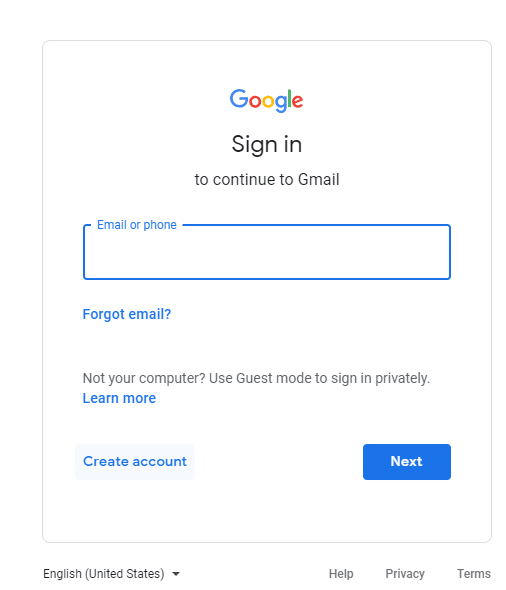
2. Kullanıcı adı ve şifre gibi tüm bilgileri doldurun ve İleri'ye tıklayın.
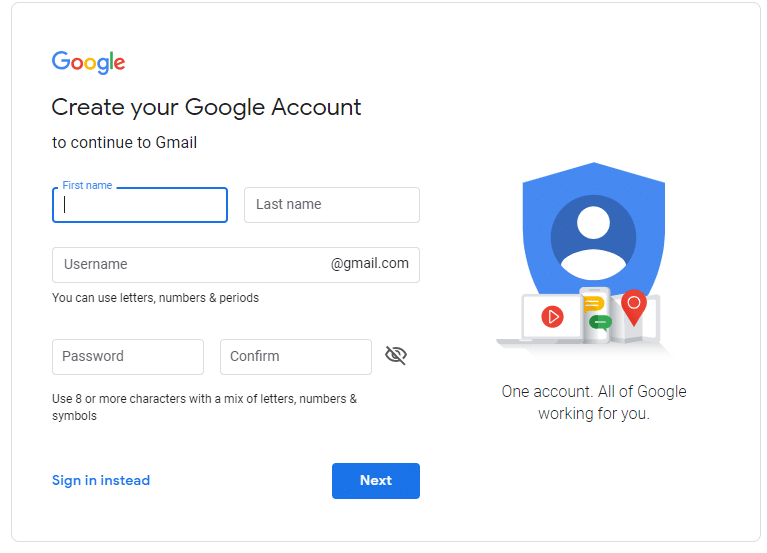
3. Telefon Numaranızı girin ve İleri'ye tıklayın .
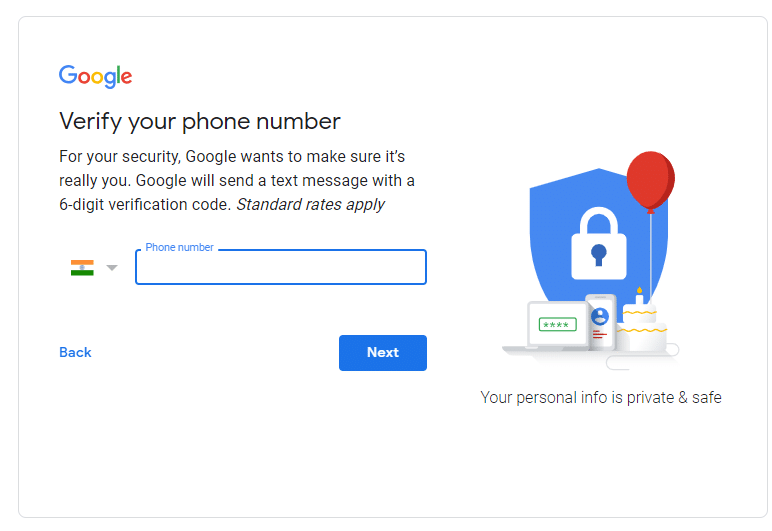
4. Girdiğiniz telefon numarasına bir doğrulama kodu gelecektir. Girin ve Doğrula'ya tıklayın.
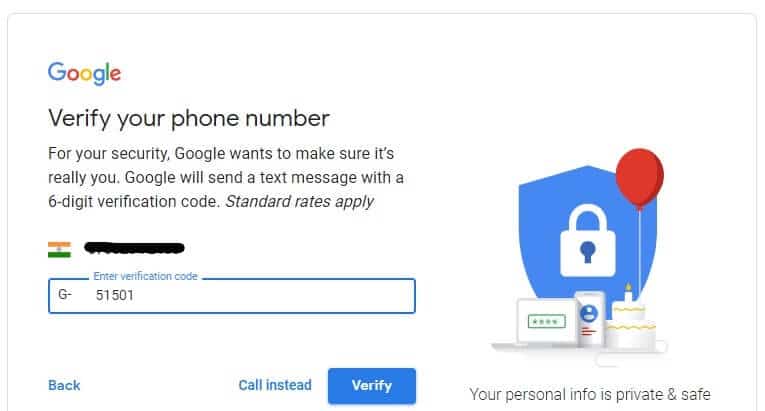
5. Kalan ayrıntıları girin ve İleri'ye tıklayın .
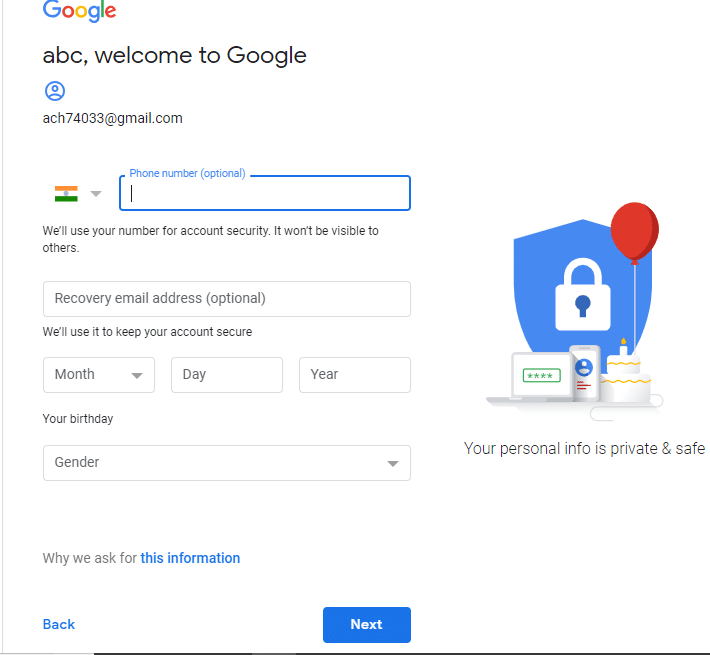
6. Kabul ediyorum'a tıklayın.
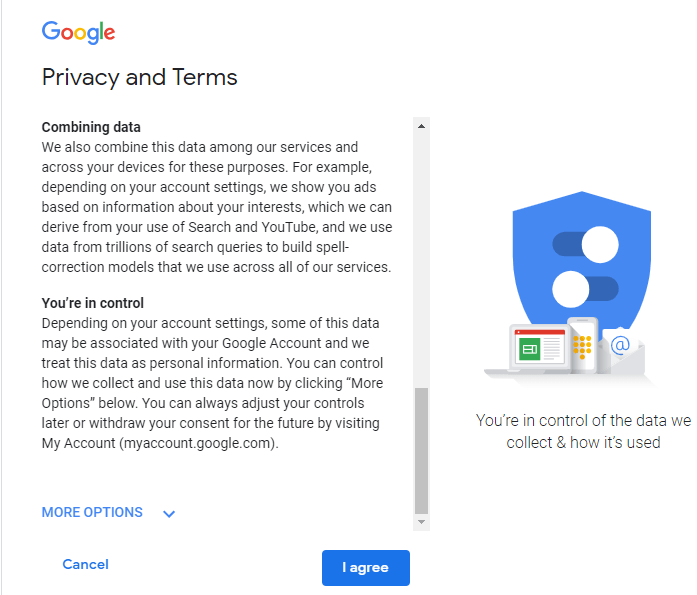
7. Aşağıdaki ekran görünecektir:
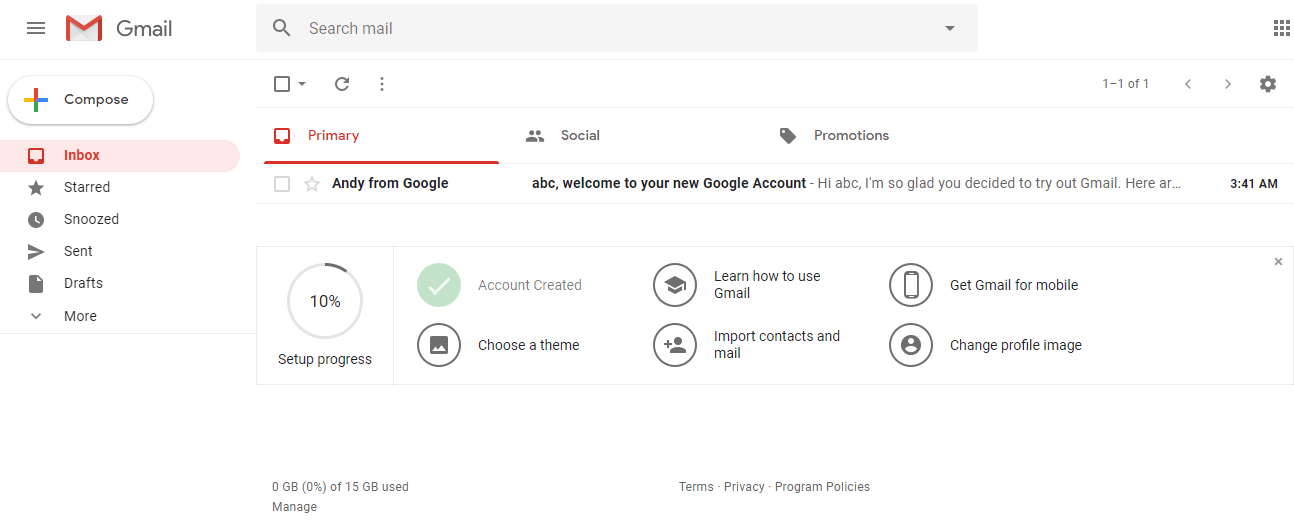
Yukarıdaki adımları tamamladıktan sonra Gmail hesabınız oluşturulacak ve kullanmaya başlayabilirsiniz. Yukarıda oluşturulan Gmail'i kullanmak için kullanıcı adınızı ve şifrenizi girin ve Oturum aç'a tıklayın.
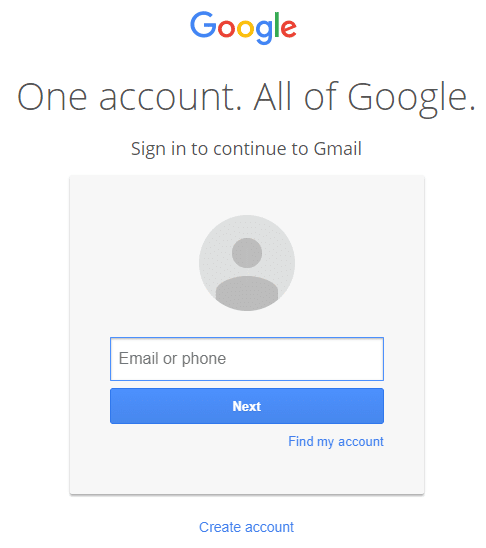
2. Görünüm
Outlook, Microsoft'un ücretsiz e-posta hizmetidir ve yeniden keşfedilen Hotmail hizmetidir. En son trendleri temel alır ve herhangi bir reklam göstermeden düzenli bir kullanıcı arayüzü sağlar. Bu e-posta sağlayıcısını kullanarak şunları yapabilirsiniz:
- Sayfanın renk düzenini değiştirerek görünüm görünümünü değiştirin.
- Okuma bölmesinin görüntüleme konumunu kolayca seçebilirsiniz.
- Microsoft word, Microsoft PowerPoint vb. gibi diğer Microsoft hizmetlerine kolayca erişin.
- Bir e-postayı sağ tıklayarak görüntüleyin, gönderin veya silin.
- E-postanız aracılığıyla doğrudan Skype'a bağlanın.
- Outlook e-posta adresi [email protected] veya [email protected] gibi görünüyor
Outlook'u kullanmaya nasıl başlanır
Outlook'ta bir hesap oluşturmak ve kullanmak için aşağıdaki adımları izleyin:
1. Outlook.com'u ziyaret edin ve bir düğme oluştur'a tıklayın.
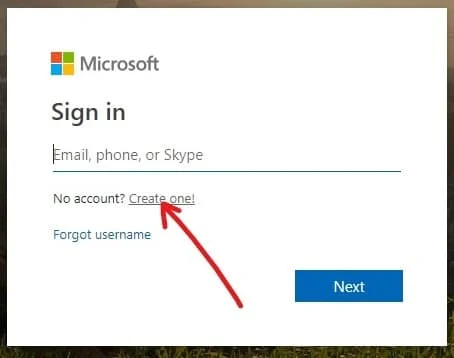
2. Kullanıcı adını girin ve İleri'ye tıklayın .
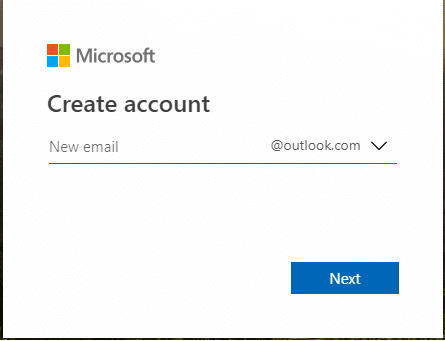
3. Bir parola oluşturun ve İleri'ye tıklayın.
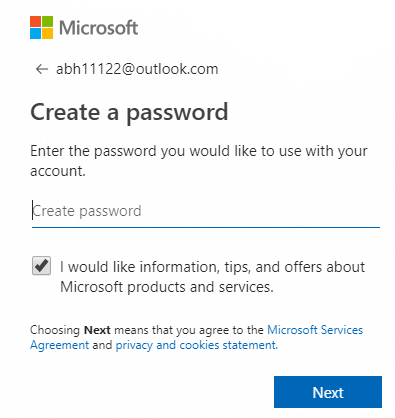
4. Ayrıntıları girin ve İleri'ye tıklayın .
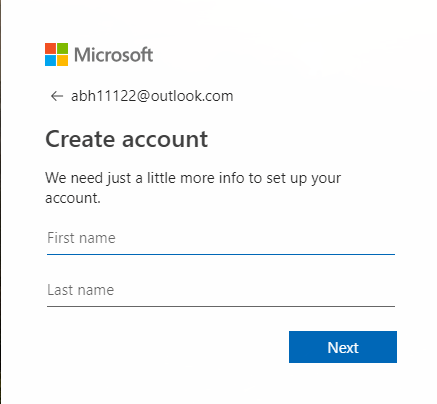
5. Ayrıca ülkeniz, doğum tarihiniz vb. gibi ek bilgileri girin ve İleri'ye tıklayın.
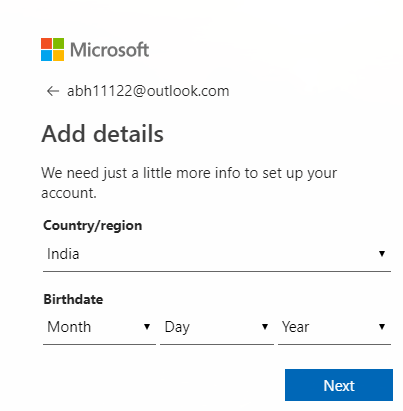
6. Captcha'yı doğrulamak için gösterilen karakterleri yazın ve İleri'ye tıklayın .
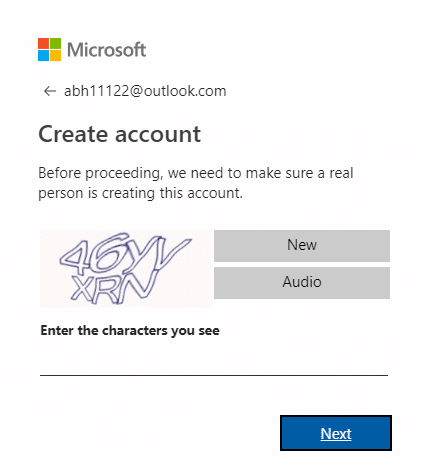
7. Başlayın'a tıklayın.
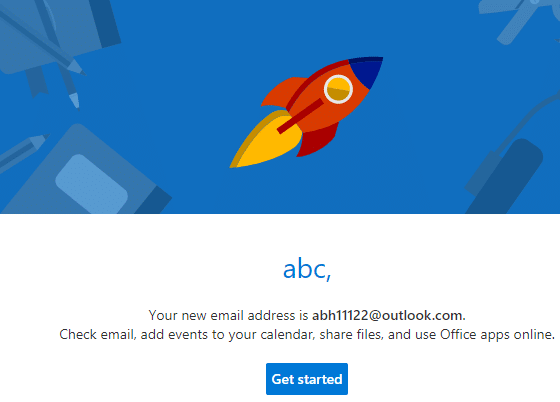
8. Outlook hesabınız kullanıma hazır.
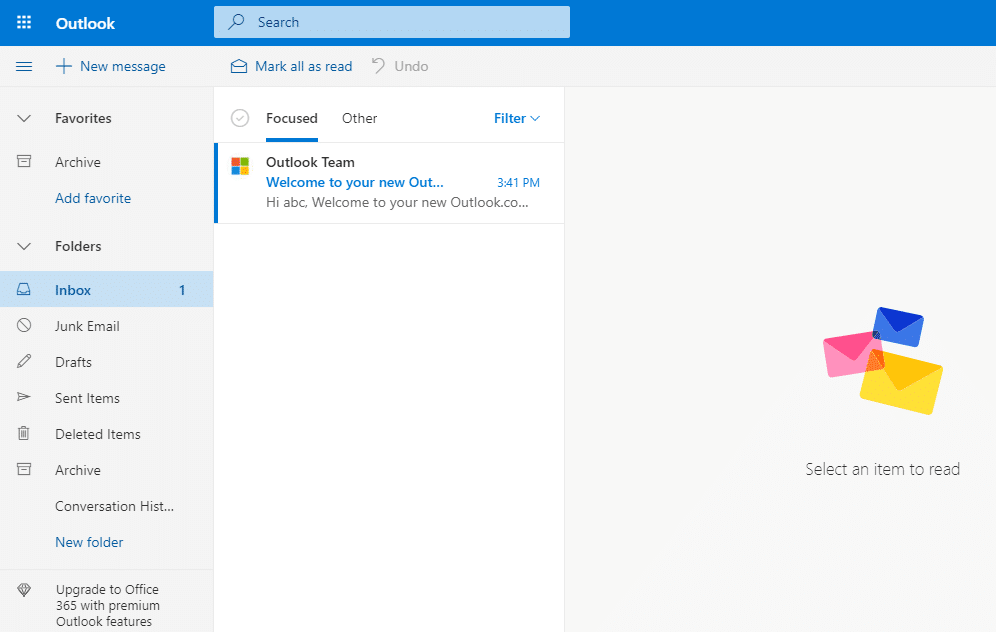
Yukarıda oluşturulan Outlook hesabını kullanmak için kullanıcı adınızı ve şifrenizi girin ve oturum aç'a tıklayın.
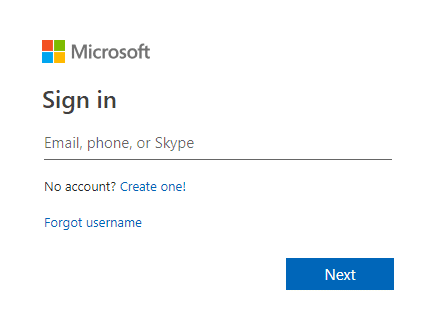
3.Yahoo! Posta
Yahoo, Yahoo tarafından sunulan ücretsiz e-posta hesabıdır. Mesaj oluşturma penceresi Gmail'e benzer, tek farkı resim ekleri ve metin ekleri arasında kolay geçiş sağlamasıdır.
Kullanıcılarına şunları sağlar:
- 1 TB boş depolama alanı.
- Kullanıcının arka plan rengini değiştirmesine izin veren birkaç tema; web sitesinin rengi ve ayrıca emojiler, GIF'ler ekleyebilirsiniz.
- Kişileri telefon defterinizden veya Facebook veya Google'dan senkronize etme yeteneği.
- Çevrimiçi bir takvim ve mesajlaşma uygulaması.
- Yahoo e-posta adresi [email protected] gibi görünüyor
Yahoo'yu Kullanmaya Nasıl Başlanır?
Yahoo'da bir hesap oluşturmak ve kullanmak için aşağıdaki adımları izleyin:
1. login.yahoo.com adresini ziyaret edin ve Hesap oluştur düğmesine tıklayın.
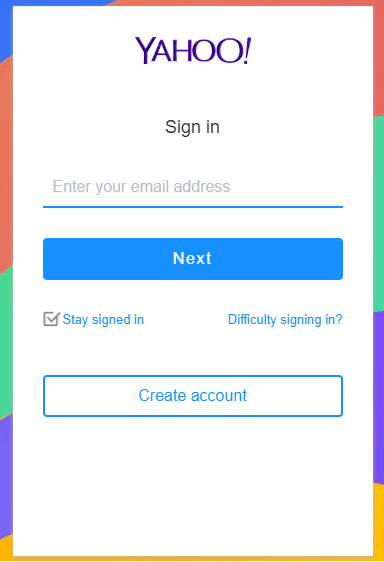
2. Kullanıcı adı ve şifre gibi bilgileri girin ve Devam düğmesine tıklayın.
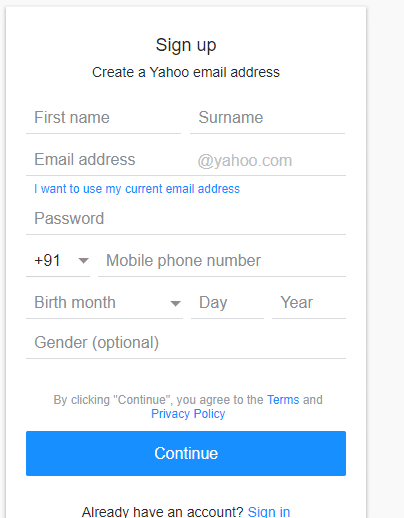
3. Kayıtlı numaranıza gelecek doğrulama kodunu girin ve doğrula'ya tıklayın .
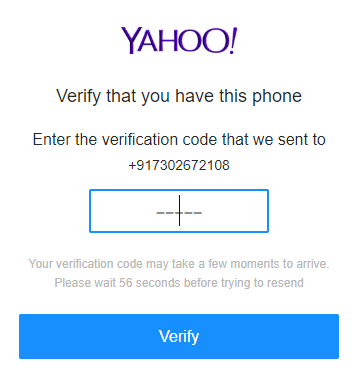
4. Aşağıdaki ekran görünecektir. Devam düğmesine tıklayın.
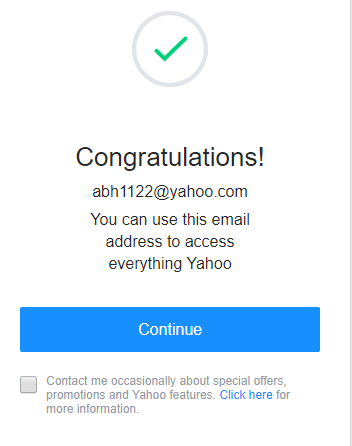
5. Yahoo hesabınız oluşturulacak ve kullanıma hazır olacaktır.
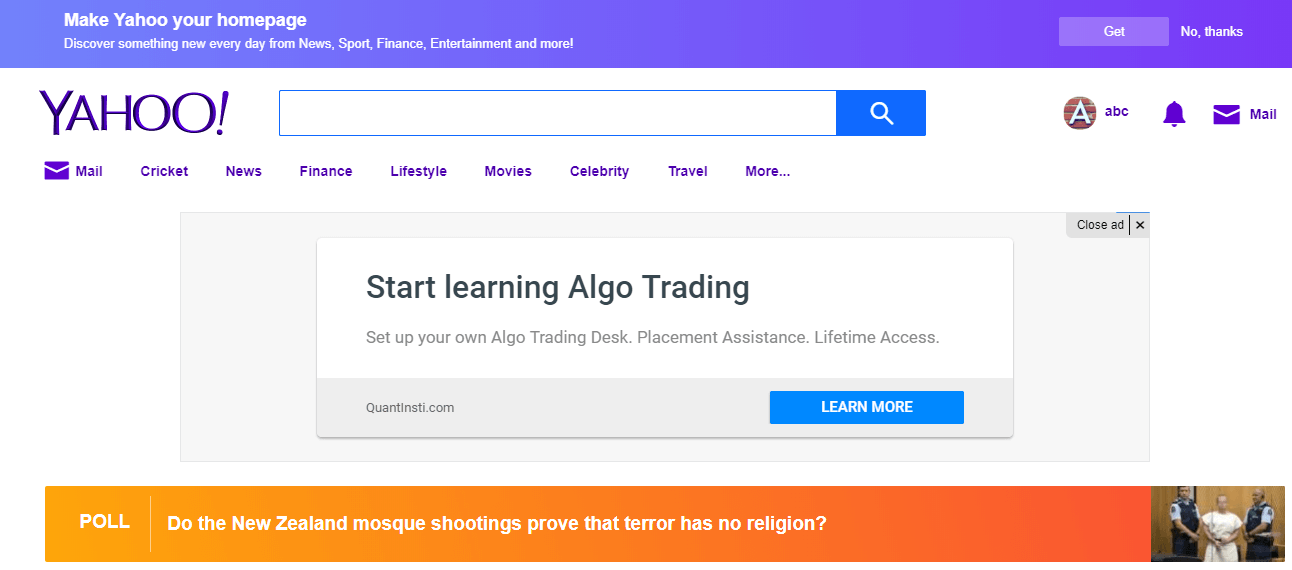
Yukarıda oluşturulan Yahoo hesabını kullanmak için kullanıcı adı ve şifreyi girin ve oturum aç düğmesine tıklayın.
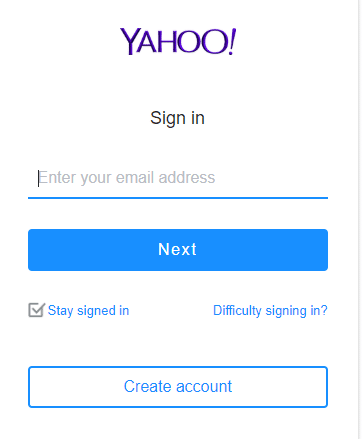
4. AOL Postası
AOL, America Online'ın kısaltmasıdır ve AOL posta, virüslere ve istenmeyen posta mesajlarına ve verilere karşı tam güvenlik sağlar. Şunları sağlar:
- Kullanıcılarına sınırsız depolama imkanı.
- En iyi e-posta gizliliği.
- Kişileri CSV, TXT veya LDIF dosyasından içe aktarma yeteneği.
- Genellikle birçok web posta hesabı tarafından sağlanmayan uyarılar.
- Rengini ve görüntüsünü değiştirerek arka planı değiştirmenizi sağlayan özellikler.
- Sizin gibi birçok özelleştirilebilir gelişmiş ayar, size bir e-posta gönderebilir, birkaç kelime ve daha fazlasını içeren e-postaları engelleyebilir.
- AOL'nin e-posta adresi [email protected] gibi görünüyor
AOL Mail'i kullanmaya nasıl başlanır?

AOL Mail'i kullanmaya başlamak ve kullanmak için aşağıdaki adımları izleyin:
1. login.aol.com adresini ziyaret edin ve Hesap Oluşturun.
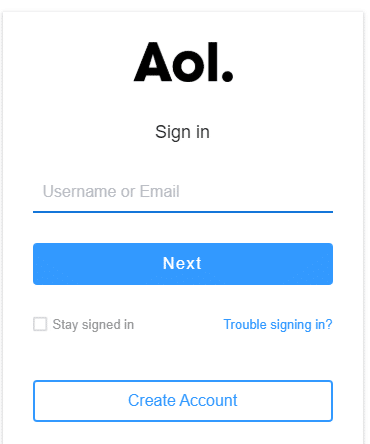
2. Kullanıcı adı ve şifre gibi bilgileri girin ve Devam Et düğmesine tıklayın.
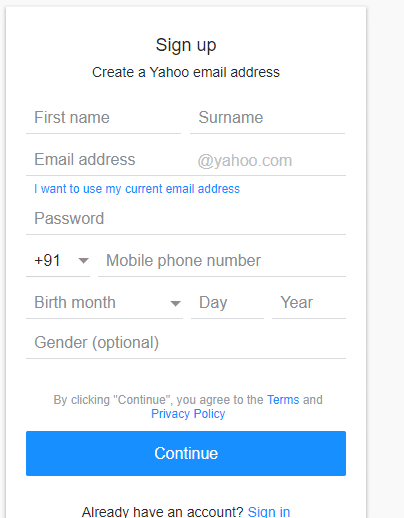
3. Telefonunuza gelecek doğrulama kodunu girin ve Doğrula'ya tıklayın.
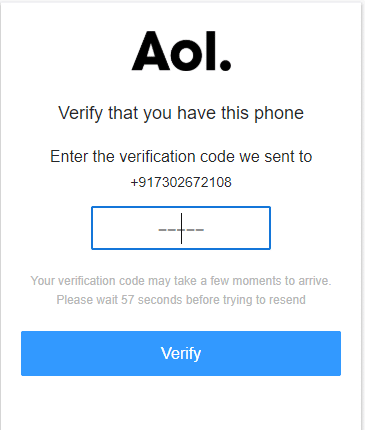
4. Aşağıdaki ekran görünecektir. Devam düğmesine tıklayın.
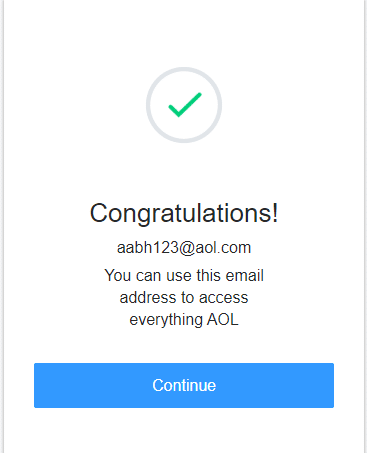
5. AOL hesabınız oluşturulacak ve kullanıma hazır olacaktır.
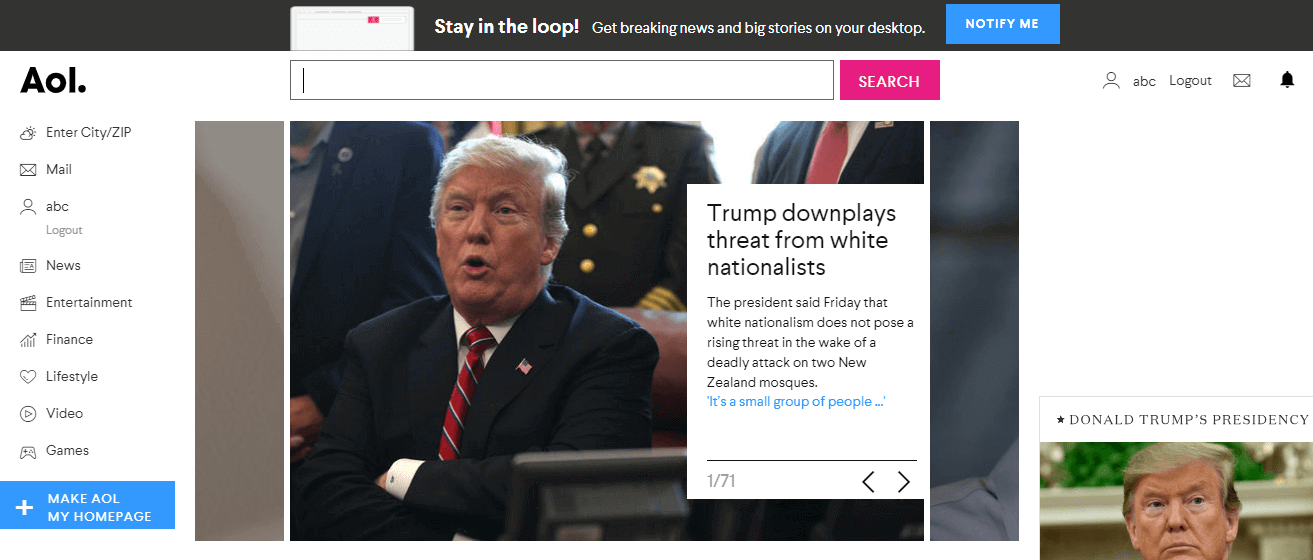
Yukarıda oluşturulan AOL hesabını kullanmak istiyorsanız , kullanıcı adınızı ve şifrenizi girin ve oturum aç'a tıklayın.
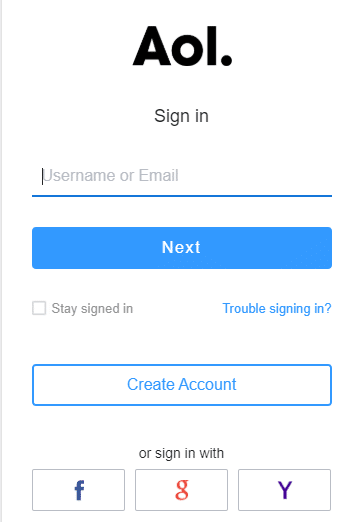
5. ProtonMail
Proton Mail, şifrelemeye odaklandığı ve daha fazla güvenlik ve emniyet sağladığı için genellikle hassas bilgiler gönderen ve alan kişiler tarafından kullanılır. Birine şifreli bir mesaj gönderirseniz, belirli bir zaman aralığından sonra mesajın okunmaması veya yok edilmemesi için bununla birlikte sona erme süresi de göndermelisiniz.
Yalnızca 500 MB boş alan sağlar. Otomatik olarak yaptığı gibi verileri şifrelemek için herhangi bir üçüncü taraf uygulaması eklemeden herhangi bir cihazda kullanımı kolaydır. Proton Mail'in e-posta adresi şuna benzer: [email protected]
Proton Mail'i Kullanmaya Nasıl Başlanır?
Bir hesap oluşturmak ve Proton Mail'i kullanmak için aşağıdaki adımları izleyin:
1. mail.protonmail.com adresini ziyaret edin ve Hesap Oluştur düğmesine tıklayın.
2. Kullanıcı adı ve şifre gibi ayrıntıları girin ve bir hesap oluştur'a tıklayın.
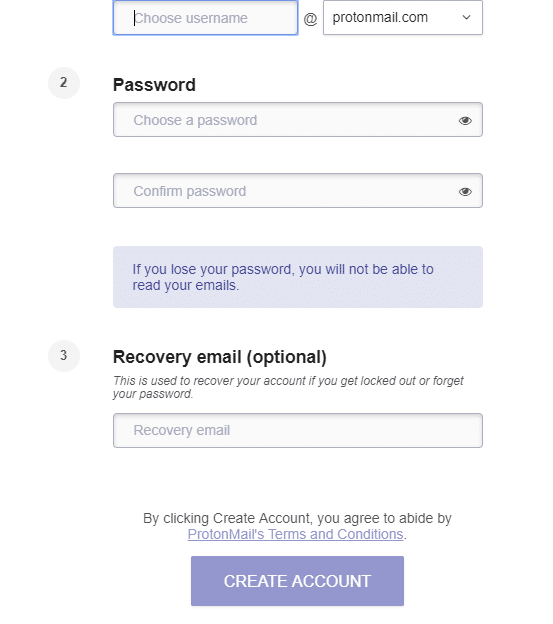
3. Ben robot değilim'i işaretleyin ve Kurulumu Tamamla'ya tıklayın.
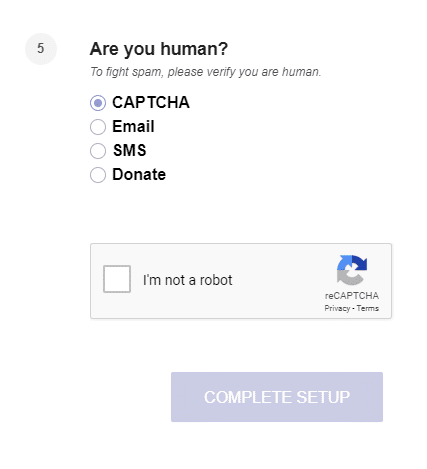
4. Proton mail hesabınız oluşturulacak ve kullanıma hazır hale gelecektir.
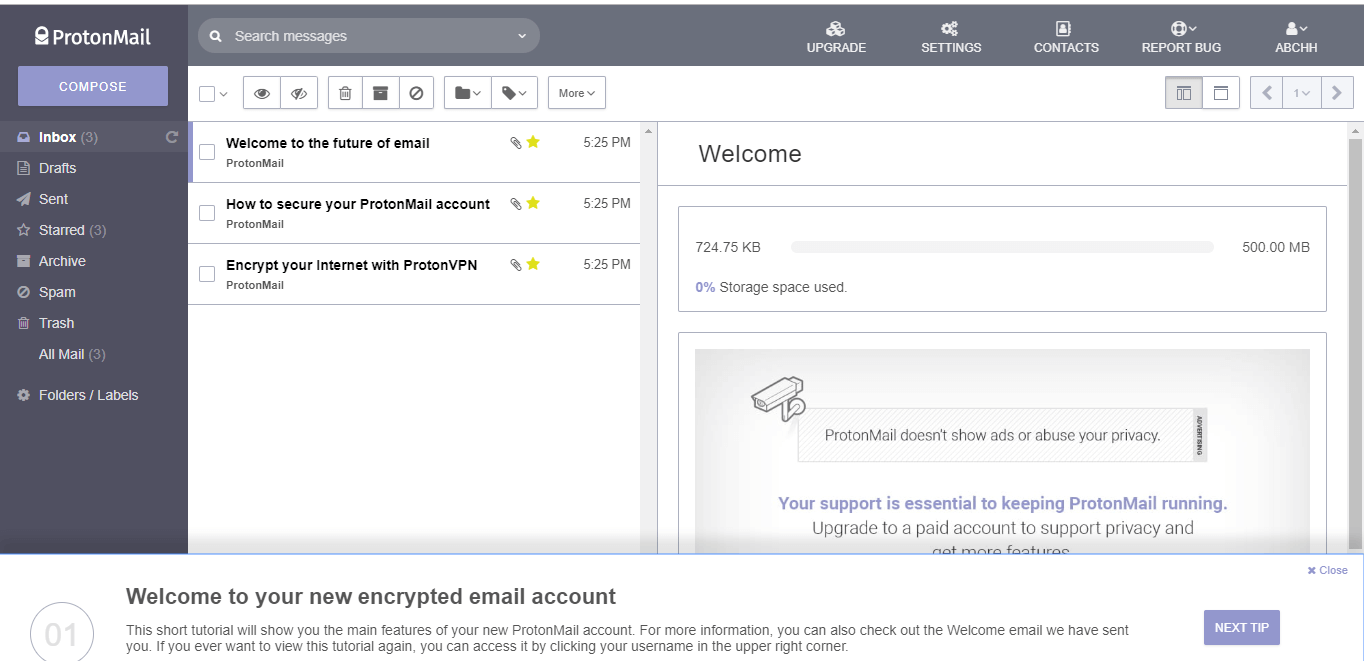
Yukarıda oluşturduğunuz Proton Mail hesabınızı kullanmak istiyorsanız, kullanıcı adı ve şifrenizi girin ve Login (Oturum Aç) seçeneğine tıklayın.
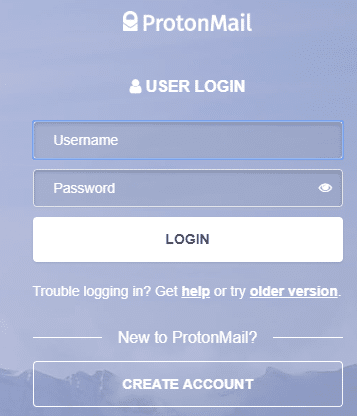
6. Zoho Postası
Bu, daha az bilinen ücretsiz e-posta servis sağlayıcısıdır, ancak iş için çok fazla potansiyele sahiptir. En iyi özelliklerinden biri, çok kullanıcı dostu olması ve kullanıcıların görevlerini çok hızlı bir şekilde halletmelerini sağlamasıdır. Şunları sağlar:
- 5 GB ücretsiz depolama alanı.
- Klavye kısayolları
- notlar
- hatırlatıcılar
- Takvimler
- Özelleştirilebilir sayfa ayarları.
- Google Drive veya OneDrive'dan resim ekleme yeteneği.
- Zoho Mail'in e-posta adresi [email protected] gibi görünüyor
Zoho'yu Kullanmaya Nasıl Başlanır?
Bir hesap oluşturmak ve Zoho'yu kullanmak için aşağıdaki adımları izleyin:
1. zoho.com'u ziyaret edin ve Şimdi kaydol'a tıklayın.
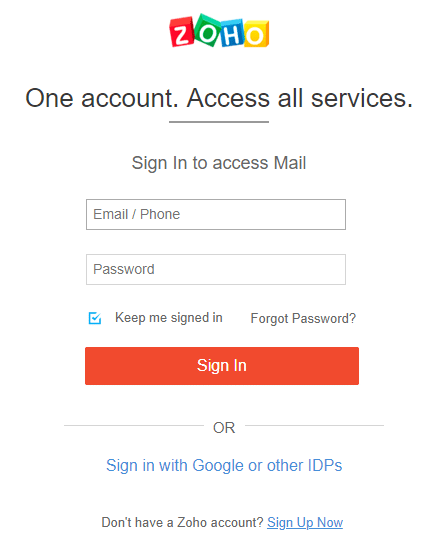
2. 15 günlük ücretsiz denemeyi başlatmak istiyorsanız Şimdi Dene'ye tıklayın.

3. Size talimat verileceğinden sonraki adımlara geçin ve hesabınız oluşturulacaktır.
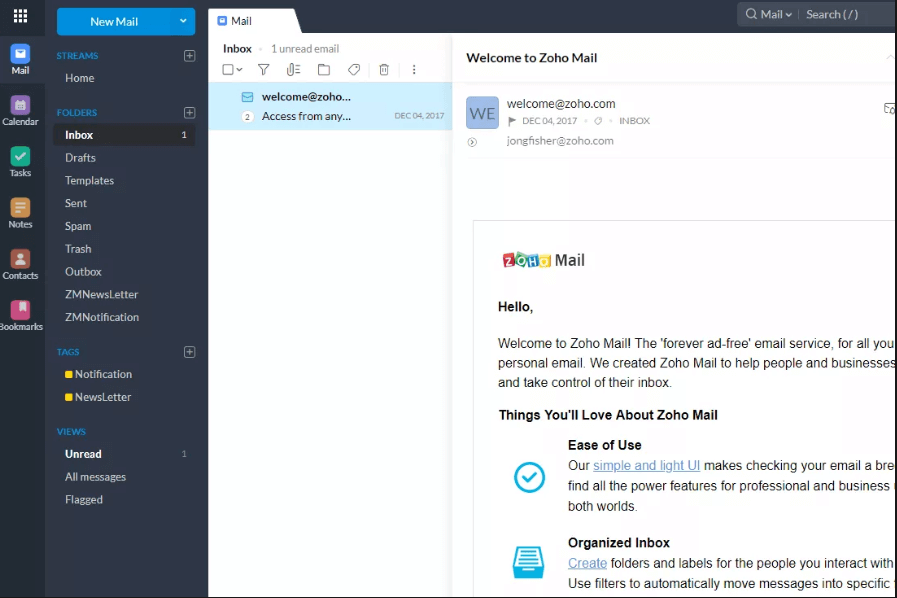
Oluşturduğunuz Zoho hesabını kullanmak istiyorsanız , e-posta ve şifreyi girin ve Oturum aç'a tıklayın.
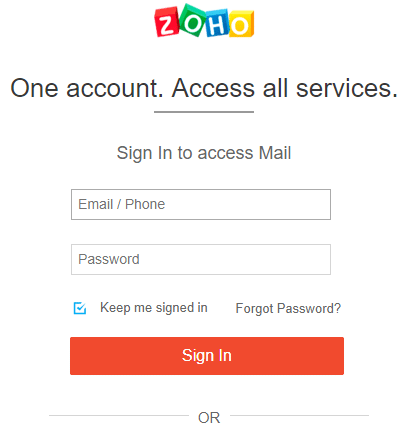
7. Mail.com
Mail.com, diğer e-posta adreslerini kendisine bağlama özelliği sağlar, böylece bu hesaplardan mail.com aracılığıyla mesaj gönderip alabilirsiniz. Diğer e-posta servis sağlayıcılarından farklı olarak, tek bir e-posta adresine bağlı kalmanıza neden olmaz. Yine de, büyük bir listeden seçim yapabilirsiniz. 2 GB'a kadar ücretsiz depolama alanı sağlar ve ayrıca yerleşik filtrelere sahiptir ve takvimlerin ayarlanmasını sağlar. E-posta adresini değiştirme imkanı sağladığı için sabit bir e-posta adresi yoktur.
Mail.com'u Kullanmaya Nasıl Başlanır?
Bir hesap oluşturmak ve Mail.com'u kullanmak için aşağıdaki adımları izleyin:
1. mail.com adresini ziyaret edin ve Kaydol düğmesine tıklayın.
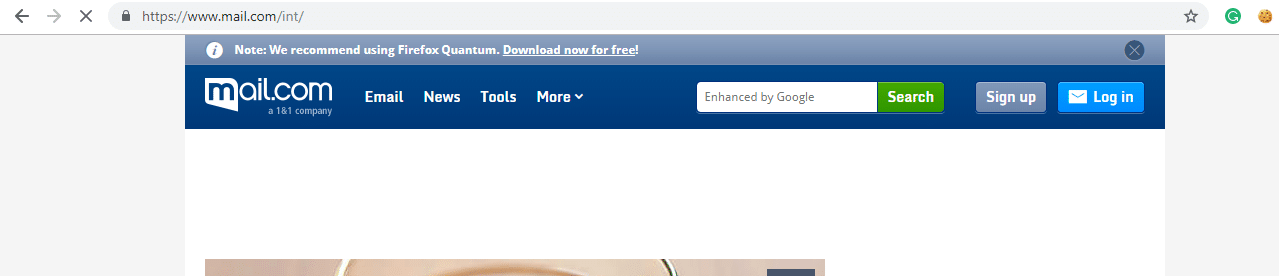
2. Gerekli ayrıntıları girin ve Kabul ediyorum'a tıklayın. Şimdi bir e-posta hesabı oluşturun.
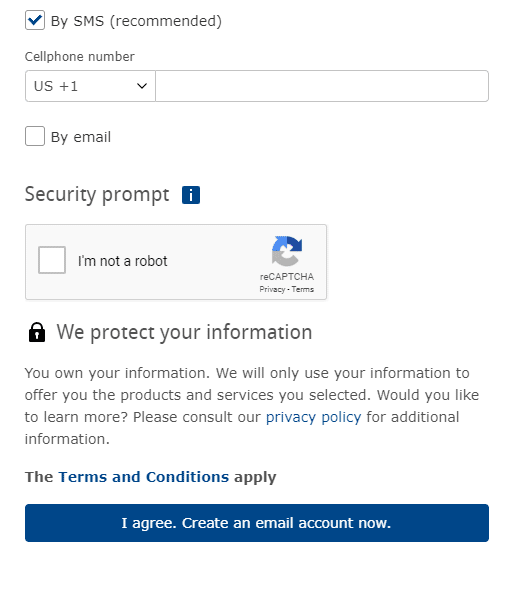
3. Talimatları daha fazla doldurun ve hesabınız oluşturulacaktır.
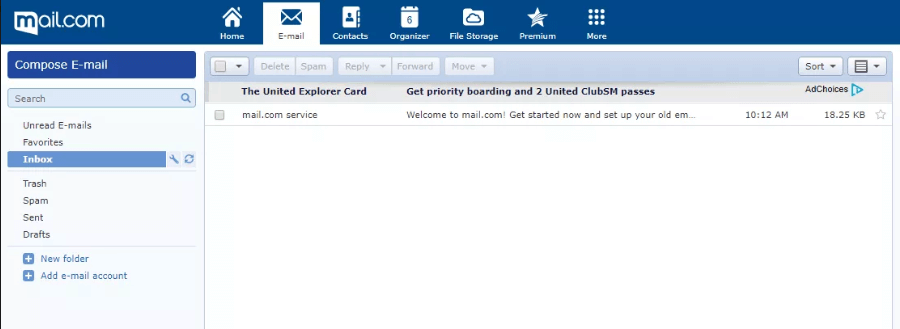
Yukarıda oluşturulan hesabı kullanmak istiyorsanız, kullanıcı adı ve şifreyi girin ve Oturum aç'a tıklayın.
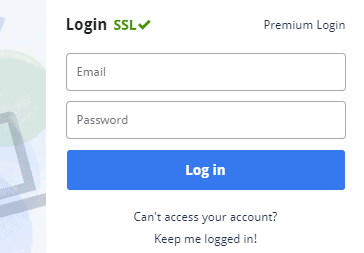
8. Yandex.Mail
Yandex.Mail, Rusya'nın en büyük arama motoru olan Yandex'in ücretsiz e-posta servis sağlayıcısıdır. Dosyaları doğrudan Yandex.disk'ten içe aktarmayı sağlar. 10 GB ücretsiz depolama alanı sağlar. URL'den resimlerin kopyalanmasına, e-postaların EML dosyası olarak indirilmesine izin verir. E-postalar planlanabilir ve e-posta teslim edildiğinde bir bildirim alırsınız. Ayrıca birden fazla e-posta gönderebilirsiniz ve ayrıca aralarından seçim yapabileceğiniz binlerce tema sağlanır. Yandex.Mail'in e-posta adresi [email protected] gibi görünüyor
Yandex.Mail'i Kullanmaya Nasıl Başlanır?
Bir hesap oluşturmak ve Yandex.Mail'i kullanmak için aşağıdaki adımları izleyin:
1. Pasaport.yandex.com adresini ziyaret edin ve Kaydol'a tıklayın .
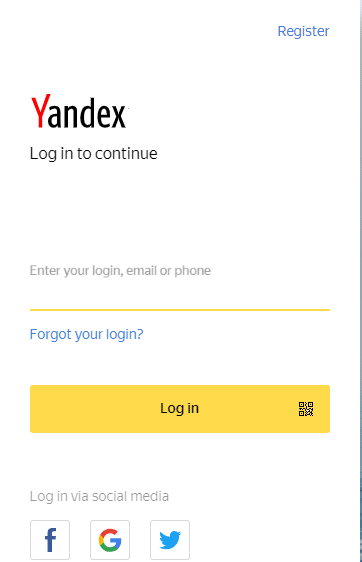
2. Kullanıcı adı ve şifre gibi bilgileri girin ve Kaydol'a tıklayın.
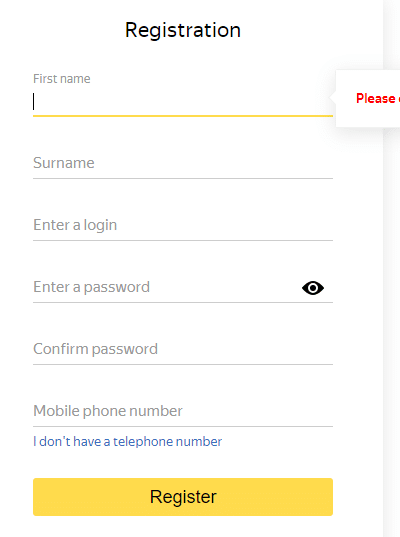
3. Hesabınız oluşturulacak ve kullanıma hazır olacaktır.
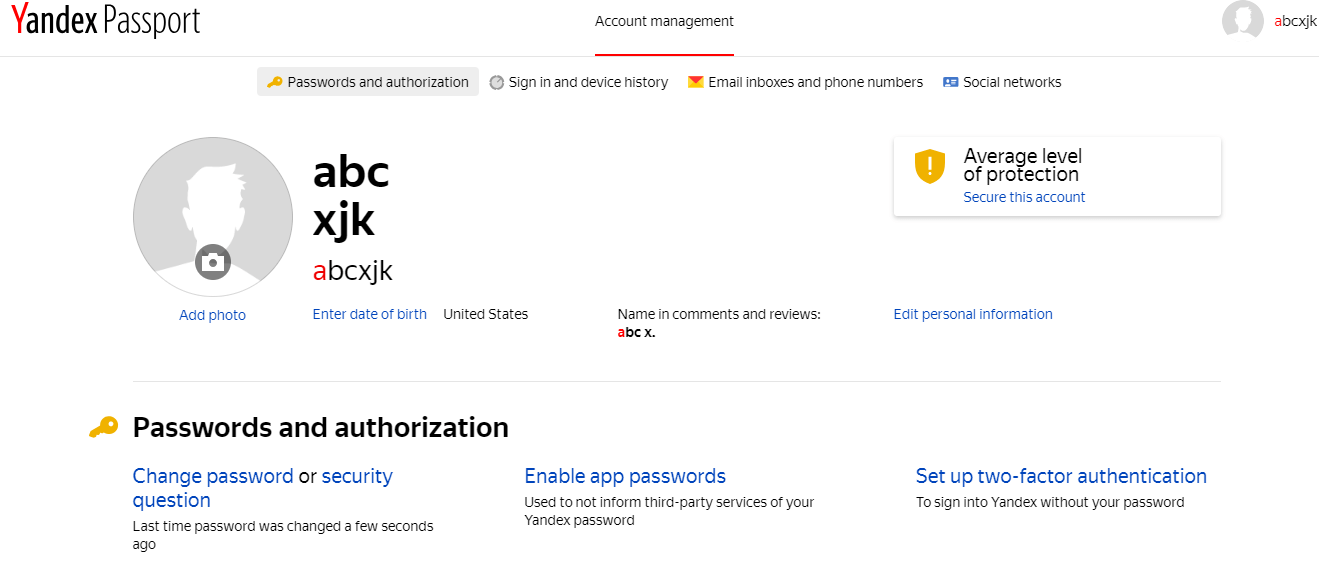
Yukarıda oluşturulan hesabı kullanmak istiyorsanız, kullanıcı adı ve şifreyi girin ve Oturum aç'a tıklayın.
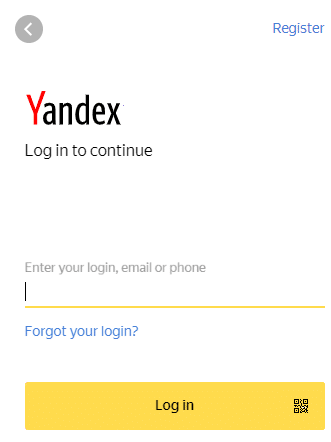
9. Tutanota
Tutanota, Proton Mail'e çok benzer çünkü tüm e-postaları otomatik olarak şifreler. En iyi özelliklerinden biri, çok güvenli ve güçlü bir Parola girmeden hesap oluşturmaya devam edememenizdir. Bu şekilde güvenliği sağlar. 1 GB ücretsiz depolama alanı sağlar ve bir e-posta imzanız olabilir. Kişilerinizi otomatik olarak senkronize eder ve onları alıcılarınız yapar. Ayrıca, diğer herhangi bir e-posta servis sağlayıcısıyla iletişim kurma özelliği de içerir. Tutanota'nın e-posta adresi [email protected] gibi görünüyor
Tutanota'yı Kullanmaya Nasıl Başlanır?
Bir hesap oluşturmak ve Tutanota'yı kullanmak için aşağıdaki adımları izleyin:
1. mail.tutanota.com adresini ziyaret edin, ücretsiz bir hesap seçin, seç'e tıklayın ve ardından İleri'ye tıklayın.
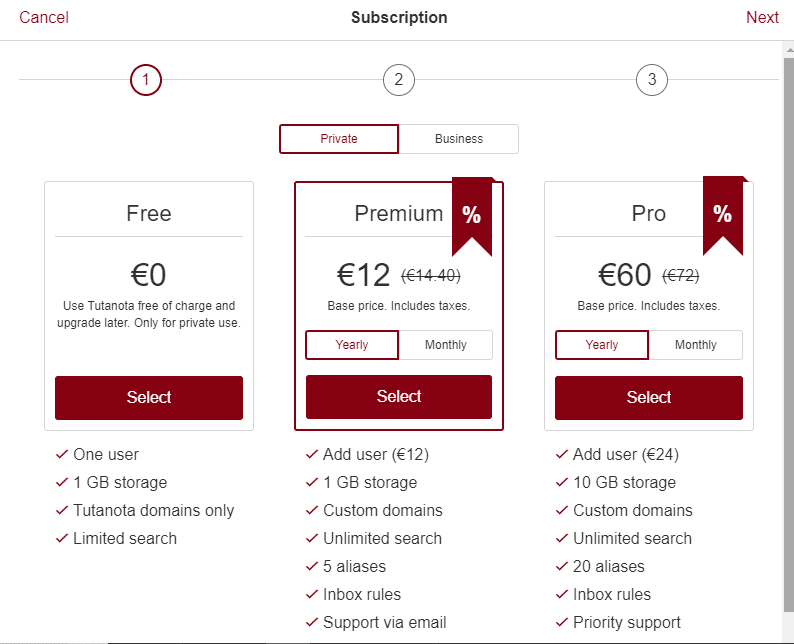
2. Kullanıcı adı ve şifre gibi bilgileri girin ve İleri'ye tıklayın.
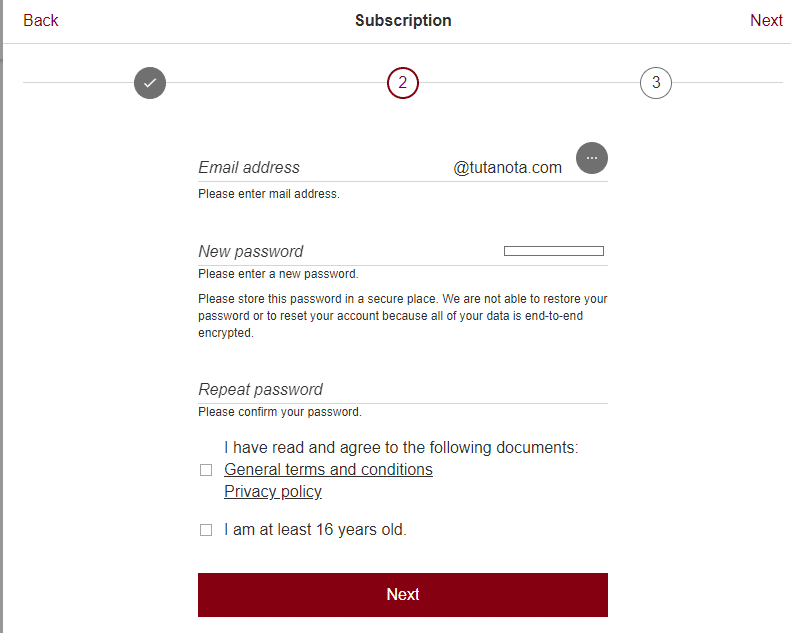
3. Tamam'a tıklayın .
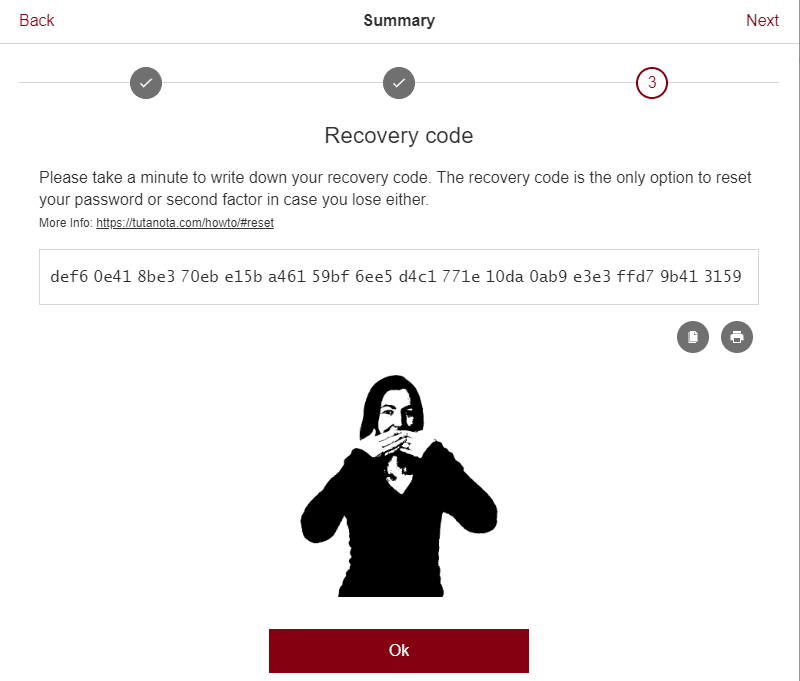
4. Hesabınız oluşturulacak ve kullanıma hazır olacaktır.
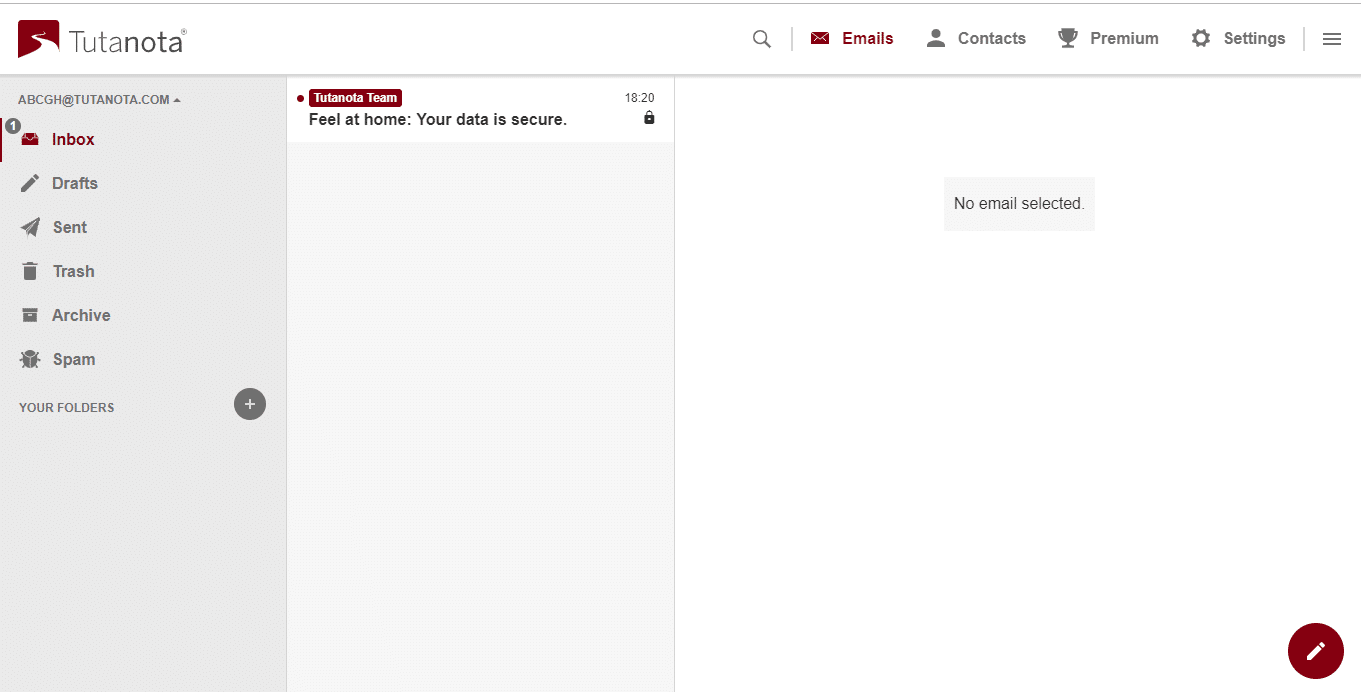
Yukarıda oluşturduğunuz hesabınızı kullanmak istiyorsanız, E-posta adresini ve Parolayı girin ve Oturum aç'a tıklayın.
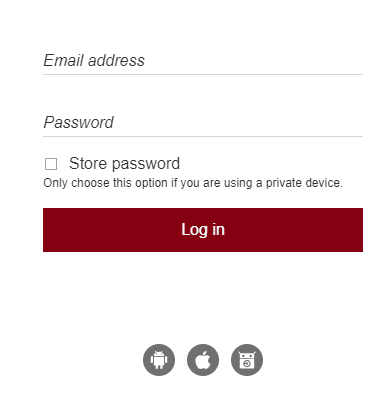
Tavsiye edilen:
- İnternete Bağlanamıyor musunuz? İnternet bağlantınızı düzeltin!
- Windows 10'da USB Seçici Askıya Alma Ayarını Devre Dışı Bırakın
- Windows 10'da Tam Sistem Görüntüsü Yedekleme Oluşturma
- Windows 10 Hesap Makinesinin Eksik veya Kaybolmasını Düzeltme
Sarmak
Bunlar, aralarından en iyisini seçebileceğiniz birkaç e-posta servis sağlayıcısıdır. Bu kılavuzda, araştırmamıza göre en iyi 9 ücretsiz e-posta hizmeti sağlayıcısını listeledik, ancak gerçekte, en iyi 3 veya en iyi 9 e-posta sağlayıcınız, gereksinimlerinize veya ihtiyaçlarınıza göre farklı olabilir. Ancak listemizden memnunsanız, ihtiyaçlarınıza en uygun olanı seçin ve bu blogda belirtilen ipuçlarının yardımıyla hesabınızı oluşturun. Gerçekten bu kadar kolay!
